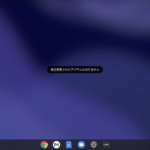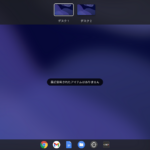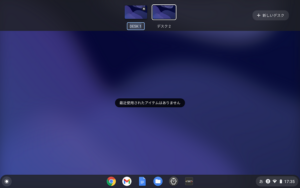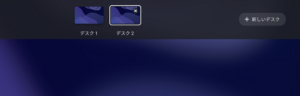Chromebookは仮想デスクが標準で実装されているんですね。
仮想デスクで複数のデスクトップを設定、管理する
https://support.google.com/chromebook/answer/9594869?hl=ja
環境
・Lenovo IdeaPad Duet Chromebook
・Google Chrome OS 88.0.4324.208(Official Build)
- 仮想デスクの追加
- 仮想デスクの名前変更
- 仮想デスクの移動
- ウィンドウ(アプリケーション)を別の仮想デスクに移動
- 分割画面を使用
- 仮想デスクを削除する
Chromebook のキーボードで「ウィンドウを表示(Show windows)」キー(下記マークの付いているキー)を押します。
![]()
右上の[+新しいデスク]をクリックすると新たに仮想デスクが作成されます。
ただ仮想デスクの名前を変えてもどこにも表示されないので、今何番目の仮想デスク上で作業しているのか忘れてしまいます。
仮想デスク名をデスクトップの任意の位置に表示できるようになればいいのですが。あるいは壁紙を仮想デスク毎に設定できるとか。
「ウィンドウを表示(Show windows)」キーから上部の仮想デスク一覧から選択して移動します。
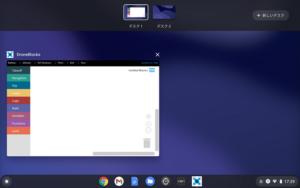
ウィンドウ(アプリケーション)を別の仮想デスクに移動するにはウィンドウ(アプリケーション)を別の仮想デスクにドラッグ&ドロップします。
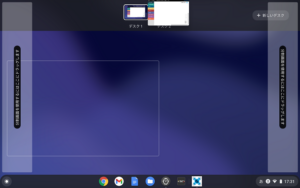
[分割画面を使用するにはここにドラッグします]と表示されている領域にウィンドウ(アプリケーション)をドラッグ&ドロップします。
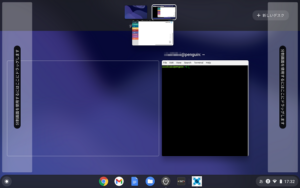
仮想デスクの移動にキーボードショートカットが利用できないか調べたのですが、どうも無さそうです。
でもタッチパッドでできるとあったので試したのですが動作が鈍くて逆にちょっとイラつきました:-)
Chromebook のタッチパッドを使用する
https://support.google.com/chromebook/answer/1047367?hl=ja
仮想デスクを切り替える: 複数の仮想デスクを開いている場合は、4 本の指で左または右にスワイプします。
「4 本の指で左または右にスワイプ」って私が下手なのかIdeaPad Duet Chromebookのタッチパッドではサクッと移動してくれませんでした。性能の問題?
あと仮想デスクの新規作成で「新しいデスクを作成する: 検索 +Shift+= キーを押します。」とありますが、普通に押せば検索 +Shift+- キーになって仮想デスク削除になります。上段キーロックとかあるんですかね。